Windows10系统之家 - 安全纯净无插件系统之家win10专业版下载安装
时间:2020-05-15 15:59:56 来源:Windows10之家 作者:huahua
使用win10系统电脑的时候,有些情况下可能会遇到系统出现蓝屏重启的情况,进不去我们的系统桌面。win10蓝屏进不去桌面怎么办?其实这可能是因为我们电脑的兼容性和最新的系统不是很匹配,或者就是更新系统的时候驱动程序出现了一些问题。可尝试更新或者重装驱动即可。具体win10蓝屏重启进不了系统的解决教程见下面介绍吧。
win10蓝屏进不去桌面怎么办
一般来说,引发蓝屏的进程为【CI.dll】,是 Windows 系统的文件完整性检测进程,可能是由于系统文件出现了损坏导致的。
可以使用以下命令尝试对系统执行修复操作,然后查看效果:
1.按 【Windows 徽标键+X】,启动 【Windows PowerShell(管理员)】
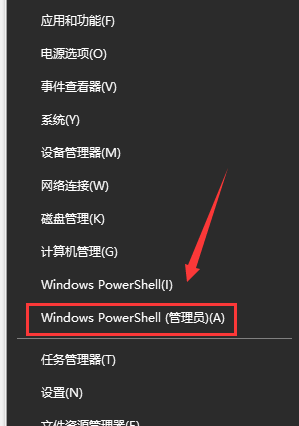
依次执行以下命令:
PS:可以将下方代码粘贴进去。如果输入一次之后无法再次粘贴可以关闭窗口,重新打开再接着进行下一步。
Dism /Online /Cleanup-Image /ScanHealth
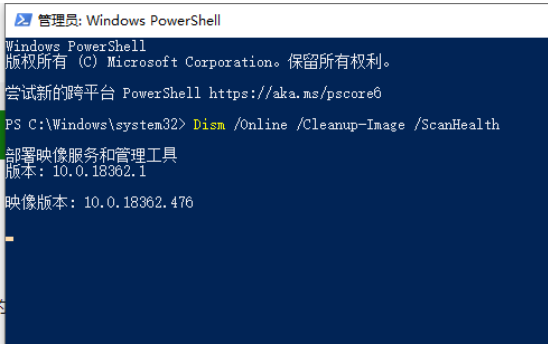
Dism /Online /Cleanup-Image /CheckHealth

DISM /Online /Cleanup-image /RestoreHealth
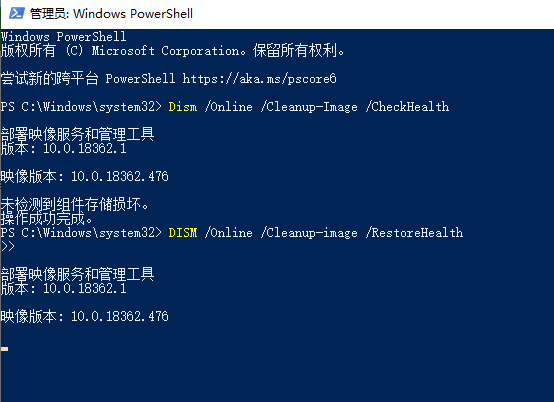
sfc /SCANNOW
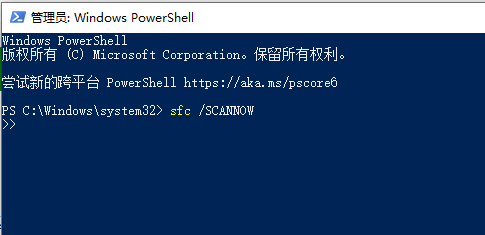
2.执行完毕后重启设备即可。
相关文章
热门教程
热门系统下载
热门资讯





























